一键制作USB启动盘是什么意思 u盘启动盘制作方法
时间:2024-07-02阅读量:作者:大白菜
一键制作usb启动盘是指通过简化操作步骤,使得即便没有专业经验的用户也能够快速制作启动盘,进而实现操作系统的安装、修复和升级。这种方法相比起光盘重装,更加方便。现在大多数用户都自带一个u盘,可以随时给电脑重装系统
一键制作usb启动盘是指通过简化操作步骤,使得即便没有专业经验的用户也能够快速制作启动盘,进而实现操作系统的安装、修复和升级。这种方法相比起光盘重装,更加方便。现在大多数用户都自带一个u盘,可以随时给电脑重装系统。那么,如何制作一个这个的u盘来重装win7呢?咱们一起来看看。

一、必备工具
1、下载并安装大白菜U盘启动盘制作工具到电脑上。
2、准备一个普通的U盘,用于制作U盘启动和存放系统文件。
3、下载合适的winodws7版本文件。
二、注意事项
1、在操作前关闭杀毒软件,避免干扰安装过程。
2、确认U盘无重要文件或已备份。
3、确认电脑C盘无重要文件或已备份。
4、从MSDN网站下载Windows 7镜像,确保网络稳定可靠。
三、制作U盘重装win7系统
1、电脑插入U盘。

2、打开大白菜工具,选择你的U盘设备,然后执行“开始制作”。等待完成,这样你就得到了一个大白菜U盘启动盘。
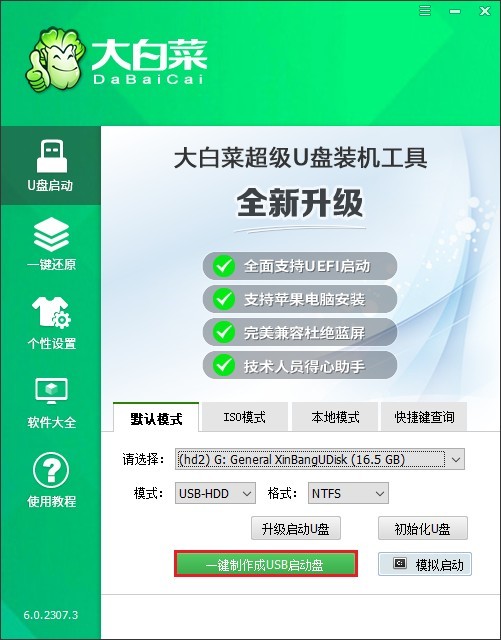
3、接下来,从MSDN网站上下载Windows 7的ISO镜像文件。
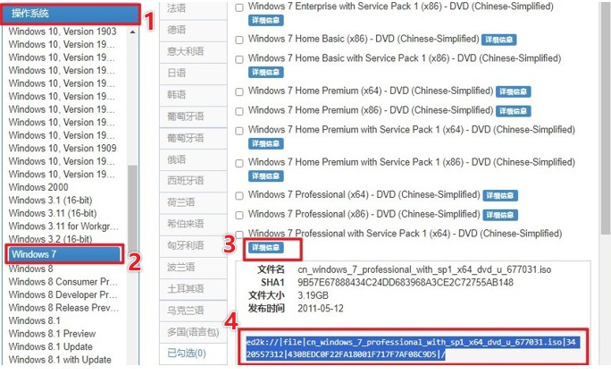
4、将下载好的ISO文件复制到大白菜U盘中。

5、重启电脑,并在开机时按下U盘启动快捷键进入启动菜单设置页面。
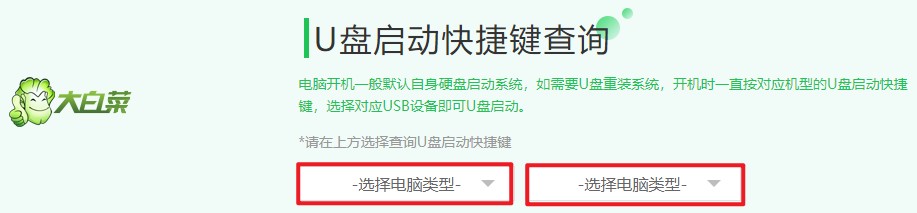
6、在启动菜单设置中,找到启动选项,一般显示USB字样或U盘名称,选择它回车。
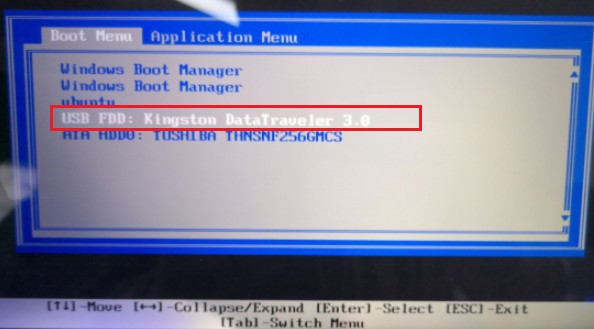
7、电脑会从U盘启动,进入大白菜系统。
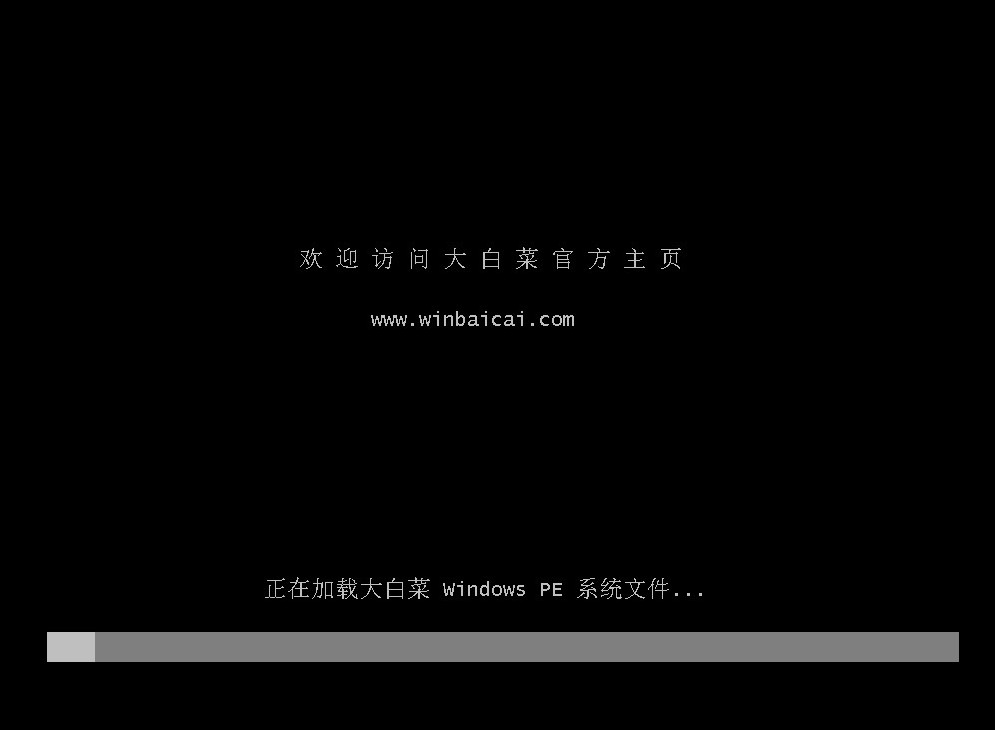
8、找到“大白菜装机工具”并打开,选择你的Windows 7 ISO文件,然后选择硬盘分区即你想要安装在哪,通常是C盘。
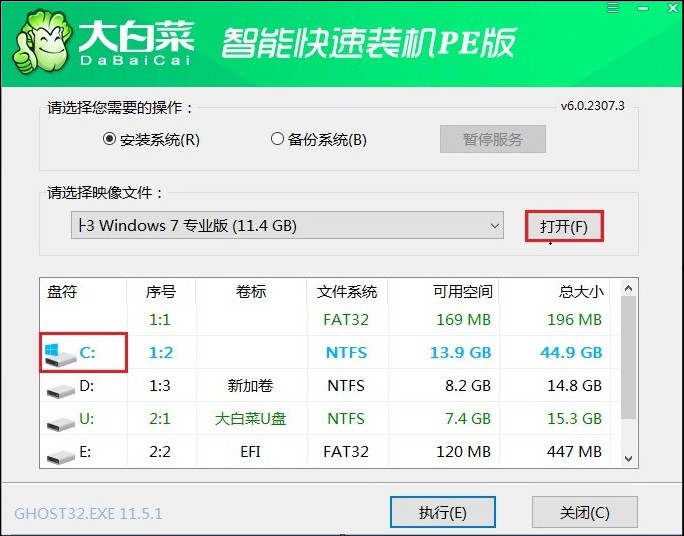
9、点击“是”开始还原和安装过程。
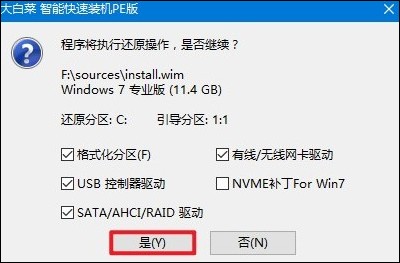
10、勾选“完成后重启”,或者等待安装完成,电脑提示重启。
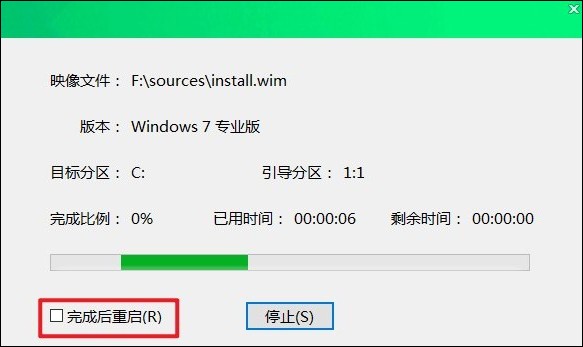
11、在重启过程中,拔出U盘,电脑最终进入win7系统。
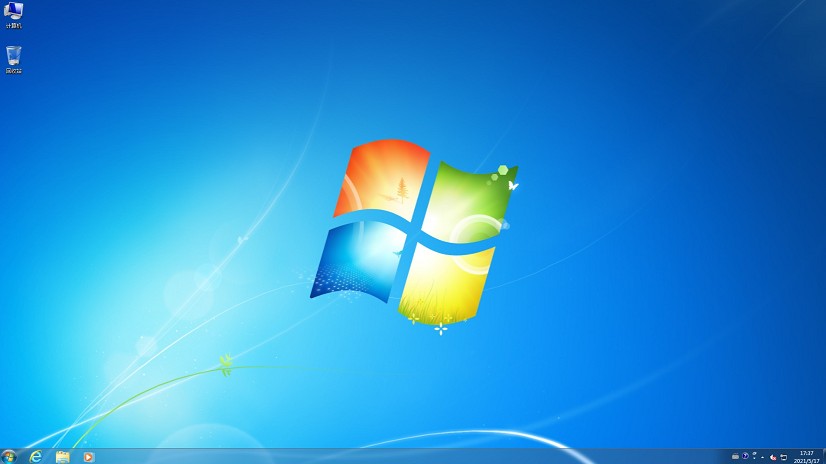
以上是,u盘启动盘制作方法。一键制作u盘启动盘以其操作简便、实用性强等特点,已成为广大用户重装系统、升级或维护计算机时的首选方法。通过本文的介绍,相信你已经对这个过程有更深入的了解,以后自己便可以动手轻松制作。